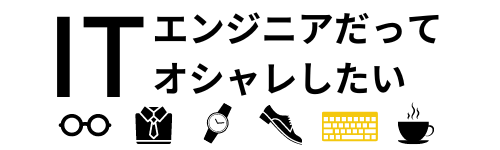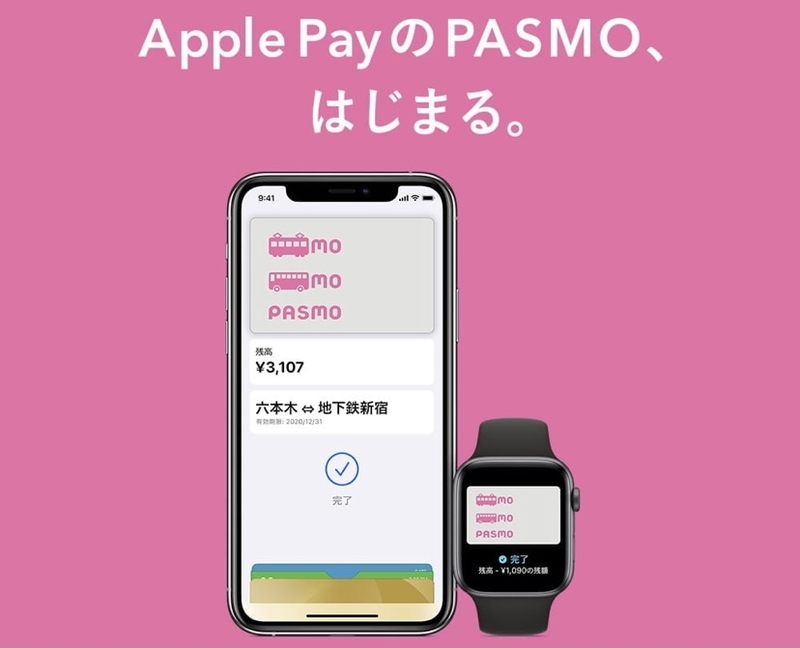ついに、
ついにこのときが来ましたね!
PASMOがApple pay対応しましたよ。いややっとだよほんと。
今回はPASMOユーザーのための「初めてのApple pay設定」についてご紹介します!
目次
PASMOユーザーのための初めてのApple pay設定方法

筆者は生粋のPASMOユーザーです。というのも、上京してから3回ほど家を引っ越しているのですが、どこもJRではなかったためSuicaとは無縁だったんですよね。
職場への通勤経路も最短ルートではJRを経由しないため定期券もSuicaにできず・・・まわりの人がみんなapple watchやiphoneで改札を通過しているのをいいなあと思いながらみていました。
チャージも毎回券売機に並んで札を入れてっていうのが面倒だったので、今回のPASMO対応はだいぶ嬉しいです。
筆者のような生粋のPASMOユーザーも多いハズ。この手順でやればかんたんにできるので、早速いきましょう。
①Walletアプリを開き、追加ボタンをタップ
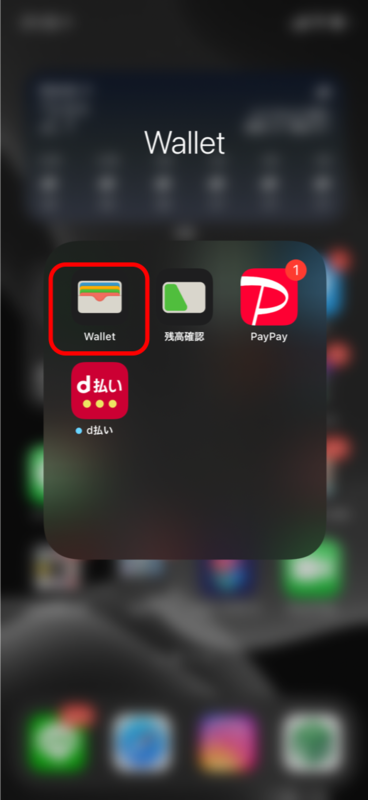
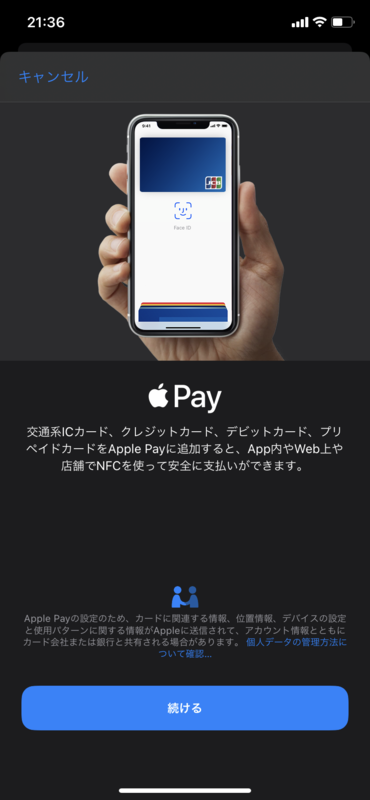
walletアプリはプリインストールされているapple payに登録するためのアプリです。まずはこれを開いて、カードの追加をしていきましょう。
②PASMOを選択

そして次に交通系ICカードからPASMOを選択します。前はここにSuicaしかなかった。歓喜。
③新規追加の場合は金額を入力 カードを持っている人は赤枠を選択

ここで初期登録の画面になるのですが、本記事では既存のPASMOユーザーをターゲットにしているので今回こちらの説明は省きます。
カードを持っている人は移行が必要なので、「お手持ちの交通系ICカードを追加」を選択してください。
④PASMO ID番号の下4桁と生年月日を入力

PASMO IDの末尾4桁を入力するのですが、どこかわからない方はお手持ちのカードの裏面の右下部分をご覧ください。
PBからはじまる文字の羅列がありますが、それがPASMO IDです。ここの末尾4桁を入力しましょう。

利用規約が表示されますのでしっかり読んで、問題がなければ「同意する」を選択してください。
⑤カードをiphoneの背面に当てて転送を行う
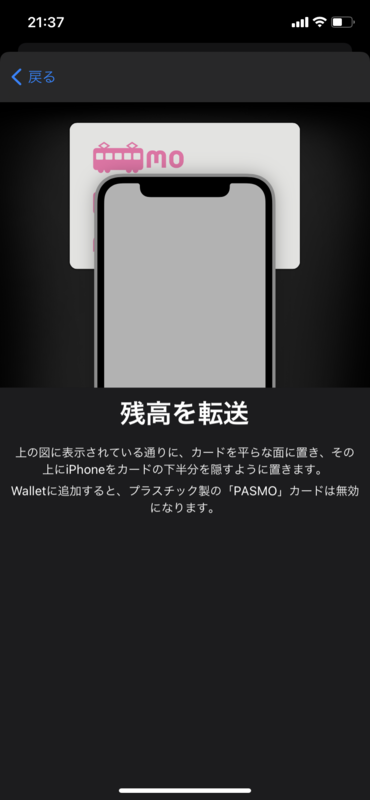
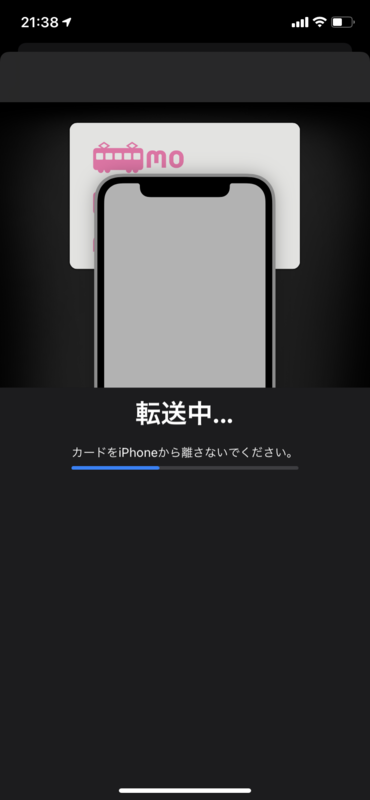
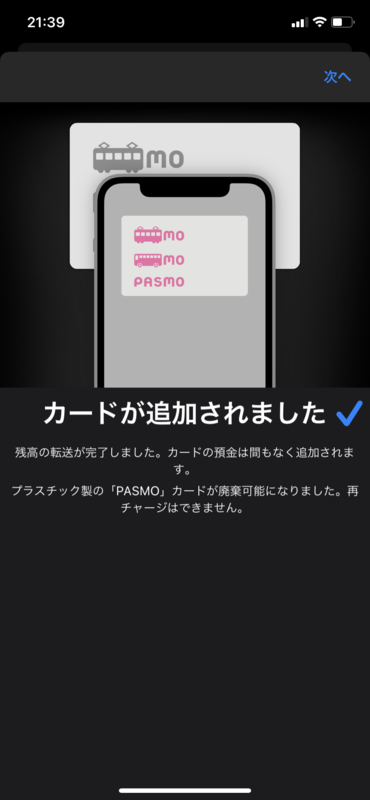
カードをiphoneの背中に当ててください。すると現在のカードに入っている残高や定期券情報を転送することができます。
「カードが追加されました」という表示がでたら登録完了です!
注意点ですが、転送されるともとのカードは無効使えなくなってしまいますのでカードで改札を通ろうとしてもエラーになります。複数人で共有しないようにするためですね。
転送が完了したカードは破棄してしまいましょう。
これであなたもカードレス

さて登録できましたか?登録すると残高が表示されるのですが、カード作成時にデポジット料金として払っていた500円が含まれているので、残高が500円増えていると思います。
これでiphoneで改札が通れるわけですね。
実際に使ってみたのですが、改札を入ってから出るまで通知バーに「移動中」と表示されたり
電車を降りたあとにどこから乗ってどこから降りたか、また運賃がいくらで残高がいくらか、といった詳細な情報も通知してくれるのでものすごく便利です。
もちろん、交通系ICカード決済の際にもiphoneで決済できますよ!
それでは良いモバイルPASMOライフを!!